Sava lietotāja profila skatīšana
Šis raksts attiecas uz Dynamics 365 Customer Engagement (on-premises) versiju 9.1, izmantojot mantoto tīmekļa klientu. Ja izmantojat vienotais interfeiss, jūsu programmas darbojas tāpat kā vienotais interfeiss modeļa vadītām programmām Power Apps. Power Apps Šī raksta versiju skatiet šeit: Skatīt savu lietotāja profilu
Jūsu lietotāja profils sniedz noderīgu informāciju par jums un visu jūsu organizāciju, piemēram, jūsu kontaktinformāciju, jūsu organizāciju un jūsu drošības lomu. Atkarībā no jūsu drošības lomas, iespējams, varat mainīt savu lietotāja profilu.
Ekrāna augšējā labajā stūrī atlasiet pogu Iestatījumi
 >Opcijas.
>Opcijas.Ritiniet uz leju līdz dialoglodziņa Personisko opciju iestatīšana pašai apakšai un pēc tam izvēlieties Skatīt savu lietotāja informāciju.
Lai pārbaudītu savu drošības loma, navigācijas joslā atlasiet lejupvērsto bultiņu
 blakus savam vārdam un pēc tam atlasiet Drošības lomas.
blakus savam vārdam un pēc tam atlasiet Drošības lomas.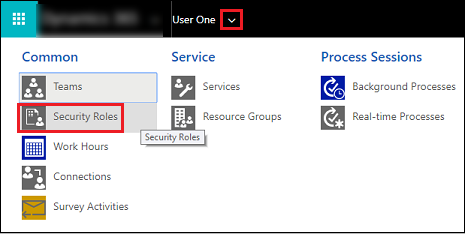
Lai navigācijas joslā skatītu citu profila informāciju, piemēram, darba laiku, savienojumus un pakalpojumus, izvēlieties lejupvērsto bultiņu
 blakus savam vārdam.
blakus savam vārdam.
Šī tēma attiecas uz Dynamics 365 Customer Engagement (on-premises). Lai lasītu šo tēmu attiecībā uz Power Apps versiju, skatiet: Skatīt savu lietotāja profilu
Jūsu lietotāja profils sniedz noderīgu informāciju par jums un visu jūsu organizāciju, piemēram, jūsu kontaktinformāciju, jūsu organizāciju un jūsu drošības lomu. Atkarībā no jūsu drošības lomas, iespējams, varat mainīt savu lietotāja profilu.
Ekrāna augšējā labajā stūrī atlasiet pogu Iestatījumi
 >Opcijas.
>Opcijas.Ritiniet uz leju līdz dialoglodziņa Personisko opciju iestatīšana pašai apakšai un pēc tam izvēlieties Skatīt savu lietotāja informāciju.
Lai pārbaudītu savu drošības loma, navigācijas joslā atlasiet lejupvērsto bultiņu
 blakus savam vārdam un pēc tam atlasiet Drošības lomas.
blakus savam vārdam un pēc tam atlasiet Drošības lomas.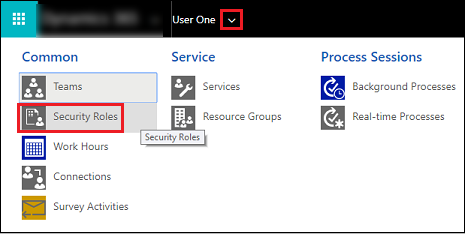
Lai navigācijas joslā skatītu citu profila informāciju, piemēram, darba laiku, savienojumus un pakalpojumus, izvēlieties lejupvērsto bultiņu
 blakus savam vārdam.
blakus savam vārdam.